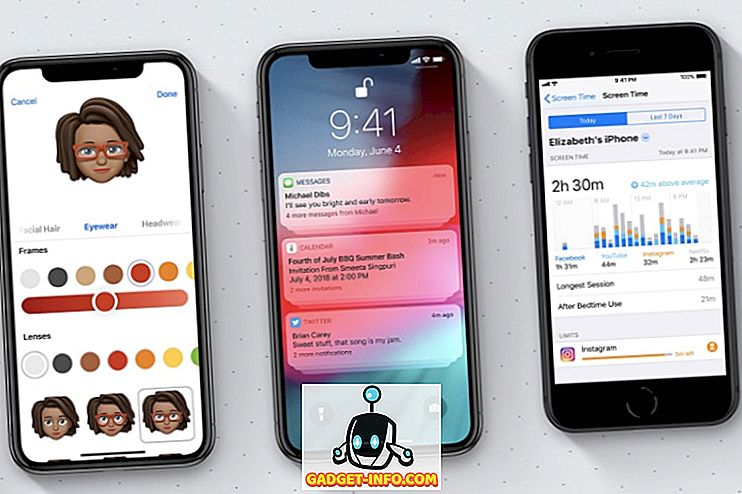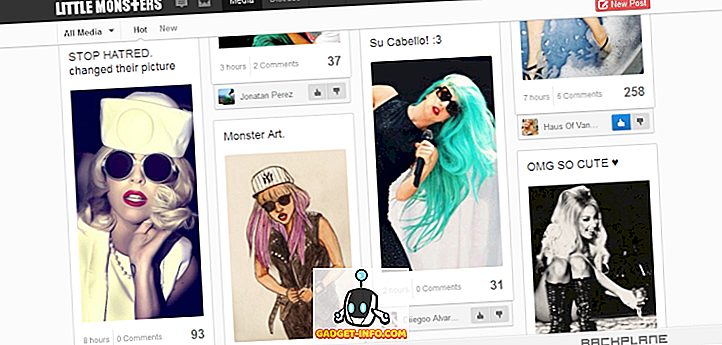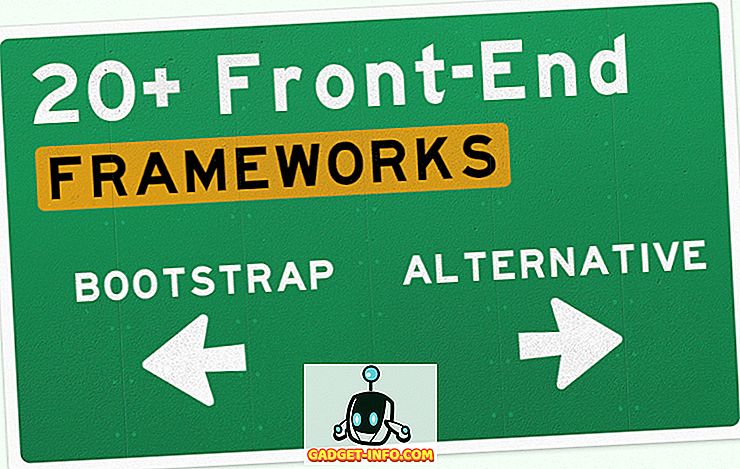Hvis du har en ældre HP-computer, kan du nogle gange få følgende fejl, når du starter din computer op:
Fejlmeddelelse: 104-Unsupported wireless network device detected. Systemet stoppet. Fjern enheden og genstart.
Dette er en af de virkelig tekniske fejl, og det er desværre ikke let at rette. Det er dog et skød værd, inden du sender din computer tilbage til HP eller afleverer mange penge til Geek Squad.

Der er et par trin, du kan tage for at forsøge at løse dette problem på HP bærbare computere og bærbare computere. Bemærk, at der kun er visse trådløse kort, der skal fungere sammen med din HP-computer, så hvis du forsøgte at installere en tredjepart, skal du nok følge metode 3 eller få et andet trådløst kort. Held og lykke!
Metode 1 - Opdater BIOS
For det første, hvis du kan komme forbi fejlen og faktisk starte op i OS, så vil du prøve at downloade den nyeste version af BIOS. Hvis du ikke kan komme forbi fejlen, skal du sørge for at forsøge at indlæse computeren i fejlsikret tilstand og se, om OS'en indlæser.
En anden ting, du kan prøve, er at komme ind i opsætningen og deaktivere den trådløse komponent på den bærbare computer. Prøv derefter at genstarte computeren og se, om du kan komme forbi fejlen "unsupported wireless network device".
Hvis det er tilfældet, skal du gå til HPs supportwebsted (//www.hp.com/#Support) og indtaste modelnummeret til din HP laptop. Download den nyeste version af BIOS'en og installer den!
Metode 2 - Nulstil BIOS
Hvis det ikke virker, skal du forsøge at nulstille BIOS. For at gøre dette skal du genstarte HP-computeren og derefter trykke på F10- tasten, mens HP-logoet vises. Tryk det et par gange under den oprindelige opstart, hvis du ikke kan komme ind straks.
Gå nu til menuen Afslut og vælg Indlæs standardindstillinger . Endelig skal du vælge Afslut besparelsesændringer .

Når du har nulstillet BIOS'en, skal du udføre en OS reparationsinstallation. Dette er en temmelig lang vejledning i sig selv, så jeg leder dig til mit tidligere indlæg på at udføre en ren installation af Windows. Bemærk at det IKKE vil slette nogen af dine data eller programmer.
Metode 3 - Tag WiFi-kort ud
Hvis de to metoder ovenfor ikke fungerede, er du lidt skruet nu. På dette tidspunkt har du virkelig ingen anden mulighed end at forsøge at tage WiFi-kortet ud. Hvis det er eksternt, bør det være let, men hvis det er internt, skal du rundt i Google og finde vejledningen til din computer.
Nogle brugere har haft succes ved at tage kortet ud og indsætte det igen. Hvis det ikke virker, skal du skure Lenovo, Amazon og eBay og forsøge at finde et trådløst kort til arbejdsudskiftning.
Hvis du har problemer med nogen af ovenstående metoder, skriv en kommentar her, og jeg vil forsøge at hjælpe! God fornøjelse!